Comando IP no Linux (Gerenciar rede)
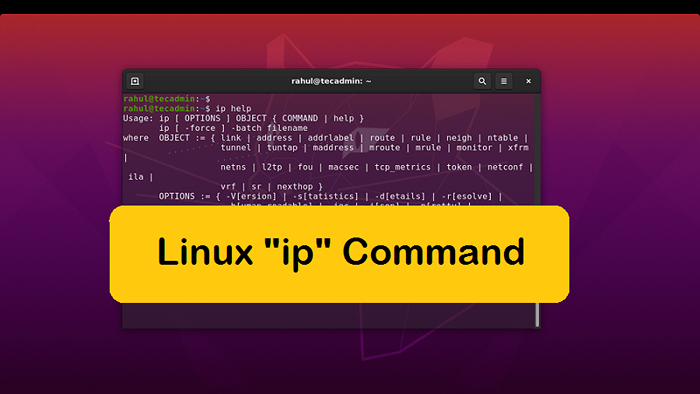
- 3365
- 411
- Maurice Champlin
O comando IP no Linux é uma ferramenta poderosa para gerenciar e configurar as interfaces de rede de um sistema. Ele permite que os usuários visualizem informações sobre as interfaces de rede, configuram endereços IP, rotas e outros parâmetros de rede e execute várias outras tarefas relacionadas à rede. Com o comando IP, os administradores podem executar facilmente tarefas de rede comuns, como atribuir endereços IP às interfaces, criar e gerenciar interfaces de rede virtual e configurar tabelas de roteamento, sem precisar usar utilitários de rede separados.
Este comando é a parte de iProute2 pacote. Com a ajuda de IP Comando, os administradores do sistema atribuem um endereço a uma interface de rede e/ou configurar parâmetros de rede em uma interface.
Neste tutorial, você aprenderá sobre os usos do Comando Linux IP com exemplos úteis.
Como usar o comando IP
Os sistemas Linux modernos fornecem iProute2 Pacote, que substitui os vários comandos fornecidos pelo pacote de ferramentas da rede. Também o 'ip' O comando está sob este pacote, com ótimos recursos.
Sintaxe:
O 'ip' O comando usa a seguinte sintaxe:
objeto ip [options] comando | ajuda| 1 | objeto ip [options] comando | ajuda |
Os objetos usados frequentemente (ou subcomandos) com sua abreviação curta:
- Link (L): exibir e modificar interfaces de rede.
- endereço (addr/a): exibir e modificar endereços IP.
- roteador): exibir e modificar a tabela de roteamento.
- vizinho (n): Exibir e manipular objetos vizinhos (tabela ARP).
As alterações feitas da linha de comando, como endereços IP, rotas e regras de roteamento de políticas (e assim por diante), não são persistentes. Para fazer alterações permanentemente, você precisa editar os arquivos de configuração apropriados.
Obter ajuda
O 'ip''O comando fornece muitos outros objetos (ou subcomandos) para gerenciar redes em um sistema Linux. Para ver um tipo de lista completa no seguinte comando:
Ajuda IP Saída: Uso: Objeto IP [Opções] Command | Ajuda ip [-force] -Batch FileName Where Object: = link | endereço | addrlabel | rota | regra | vizinho | ntable | Túnel | tuntap | maddress | MROUTE | mrule | monitor | xfrm | netns | L2TP | fou | MacSec | tcp_metrics | Token | netConf | ila | vrf | sr | nexthop opções: = -v [ersion] | -s [Tatistics] | -d [etails] | -r [ESolve] | -h [uman-legível] | -iec | -j [filho] | -p [Retty] | -f [amily] Inet | INET6 | mpls | ponte | link | -4 | -6 | -I | -D | -M | -B | -0 | -l [OOPS] Maximum-Adddr-Flush-ATTSTS | -br [ief] | -o [Neline] | -t [iMestamp] | -ts [Hort] | -b [atch] [nome do arquivo] | -rc [vbuf] [size] | -n [etns] nome | -N [Umérico] | -a [ll] | -cor]
Além disso, use o comando de ajuda para obter ajuda específica de objeto, como:
Ajuda IP Addr Da mesma forma, tente o comando abaixo para obter ajuda para o subcomando do objeto de rota.
Ajuda da rota IP Experimente o comando de ajuda com outros objetos para obter ajuda.
Em seguida, você aprenderá sobre os usos do 'ip' comando. Para fins de aprendizado, use um sistema fisicamente acessível. Em outras palavras, qualquer comando errado pode reduzir a interface de rede e você pode se desconectar dos sistemas remotos. Mas, o sistema físico ainda está acessível.
Veja e gerencie interfaces de rede
Usar link subcomando com IP comando para gerenciar e exibir o estado de todas as interfaces de rede. O nome das interfaces de rede pode diferir com base nas distribuições Linux e plataformas de hardware etc.
- O
Link IPComando mostra os detalhes sobre todas as interfaces.Link IP[OU]Link IP Show - Defina o nome da interface de rede para visualizar informações sobre a específica.
Link IP mostra eth0 - Usando o
-sOpção exibe a estática da interface de rede. Ele mostra todos os detalhes sobre o pacote e os dados enviados e recebem nessa interface.Link IP -s Show Eth0Remova o nome da interface (eth0) para ver a estática para todas as interfaces de rede disponíveis.
- Use o
Conjunto de link IPcomando para trazer a interface de rede para cima e para baixo. Aquiacimaé usado para trazer a interface de rede online.Link IP Definir eth0 upUsar
abaixoopção para trazer a interface de rede offlineLink IP Definir eth0 para baixoNota: Enquanto trabalha com sistemas remotos, não reduza a interface. Pode desconectar seu sistema da rede.
Exiba e adicione endereço IP nas interfaces de rede
O IP Addr Subcomando é usado para exibir o endereço IP configurado em interfaces de rede. Você também pode usar o mesmo comando para definir um endereço IP em uma interface de rede.
- O padrão
addrSubcomando exibe os detalhes do endereço IP em todas as interfaces. Você também pode incluirmostraré opcional, para obter os mesmos resultados.IP Addr[OU]IP Addr ShowVocê também pode exibir apenas
IPv4ouIPv6endereços IP usandoIP -4 AddrouIP -6 Addrcomandos. - Especifique o nome da interface com
IP Addr ShowSubcomando para exibir o endereço IP de uma interface específica. Por exemplo, veja o endereço IP na interface da rede ETH0:IP Addr Show Dev eth0 - O
IP Addr AddSubcomando é usado para adicionar um endereço em uma interface de rede. O comando abaixo atribuirá o endereço IP192.168.10.100com máscara de rede24sobre eth0 interface de rede.IP Addr Add 192.168.10.100/24 dev eth0 - Atribuindo os múltiplos endereços IP a uma única interface de rede
IP Addr Add 192.168.10.100/24 dev eth0IP Addr Add 192.168.10.105/24 dev eth0 - Use o
IP addr delSubcomando para excluir um endereço IP de qualquer interface de rede. Por exemplo, use o seguinte comando para remover o endereço IP192.168.10.105com 24 máscaras de sub -rede da interface eth0IP Addr del 192.168.10.105/24 dev eth0
Exibir e alterar a tabela de roteamento
O IP O comando também fornece a opção de visualizar ou alterar a tabela de roteamento de qualquer interface de rede.
Usar rota IP Subcomando para trabalhar com as tabelas de roteamento.
- Liste a tabela de roteamento do kernel. Usar
rotaSubcomando para listar todas as entradas de roteamento no kernel.rota IPSaída: Padrão via 192.168.10.1 dev eth0 proto static 192.168.10.0/24 dev eth0 proto kernel scope link src 192.168.10.1
Os resultados acima mostram que
192.168.10.1é o gateway padrão usado pelo kernel através da interface de rede Eth0. - Adicione uma rota padrão (para todos os endereços) via Gateway Local 192.168.10.1 que pode ser alcançado no dispositivo eth0
Rota IP Adicionar padrão via 192.168.10.1 dev eth0 - Adicione uma rota para 192.168.10.0/24 via gateway em 192.168.10.1
Rota IP Adicionar 192.168.10.0/24 via 192.168.10.1 - Adicione uma rota para 192.168.10.0/24 que pode ser alcançado no dispositivo eth0
Rota IP Adicionar 192.168.10.0/24 dev eth0 - Use o seguinte comando para excluir a rota para 192.168.10.0/24 via gateway em 192.168.10.1
Rota IP Excluir 192.168.10.0/24 via 192.168.10.1 - Substitua uma rota de saída definida para 192.168.10.0/24 para usar o dispositivo eth0
Rota IP Substitua 192.168.10.0/24 dev em1 - Exibir a rota para um endereço IP de destino. Este comando é muito útil durante a solução de problemas da rede. Em outras palavras, você pode encontrar a rota usada pelo sistema para atingir um endereço IP de destino definido.
Rota IP Get 8.8.8.8
Conclusão
Em conclusão, o comando IP no Linux é uma ferramenta indispensável para gerenciar e configurar as interfaces de rede de um sistema. Sua versatilidade, facilidade de uso e recursos poderosos o tornam uma escolha popular entre os administradores de sistemas. Se você precisa configurar endereços IP, configurar interfaces virtuais ou gerenciar tabelas de roteamento, o comando IP tem você coberto. Com um pouco de conhecimento e prática, você também pode aproveitar tudo o que o comando IP tem a oferecer e se tornar um administrador de rede mais eficiente e eficaz.
- « Como configurar o login SSH sem senha no Linux
- (Resolvido) - /BIN /RM Lista de argumentos muito tempo »

